Einleitung
Ein Kunde öffnet mit seinem Webbrowser eine Webseite, auf der ein Webchat verfügbar ist. Der Webbrowser fungiert als „Web-Client“.
Einen Chat starten
Der Kunde klickt auf die Chat-Schaltfläche: ![]() Dadurch wird ein Chat-Fenster geöffnet. Der Name des Dienstes, auf den Sie zugreifen, wird oben im Chat-Feld angezeigt:
Dadurch wird ein Chat-Fenster geöffnet. Der Name des Dienstes, auf den Sie zugreifen, wird oben im Chat-Feld angezeigt: ![]()
Hinweis: Bei Bedarf kann ein Unternehmensadministrator Folgendes im Webchat-Snippet konfigurieren (Chat > Chat-Dienste > WebChat-Snippet): Die Farbe des Chat Buttons, die Zeitverzögerung, bevor das Chat-Feld dem Kunden automatisch angezeigt wird, und den Namen des Dienstes, der oben in der Chatbox angezeigt wird.
Verbinden
Es wird eine Verbindung zu einem Chat Routingplan im Contact Center hergestellt. Der Chat Routingplan kann eine der folgenden Aufgaben übernehmen: Das Senden einer ersten Nachricht in den Chat des Kunden oder den Webchat mit einer Warteschleife verbinden.
Probleme
Die folgende Nachricht kann bei einem Webchat-‚Anrufer‘ angezeigt werden: Der Chat-Dienst hat Schwierigkeiten. Bitte versuchen Sie es später noch einmal oder senden Sie Ihre Anfrage per E-Mail. Dies kann daran liegen, dass der Webcode nicht die richtigen IDs enthält, die mit der Konfiguration des Chatservice abgeglichen wurden.
Eingeben einer Nachricht
Der Kunde kann seine Nachricht in das Chat-Feld eingeben. Der Kunde gibt seine Nachricht im unteren Bereich des Chat-Feldes ein: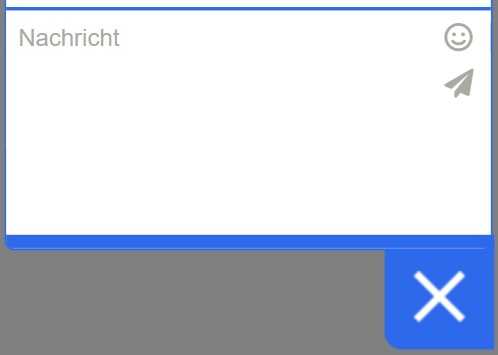
Um Emoticons zu einer Nachricht hinzuzufügen, kann der Kunde auf den Emoji klicken und dann einen beliebigen auswählen. Wenn Sie auf ein Emoticon im zentralen Bereich klicken, wird dieses Emoticon der Nachricht hinzugefügt, die an der aktuellen Position verfasst wird. Die Hauttöne für Hände und Gesichter können in der unteren Symbolleiste ausgewählt werden.
Um eine Nachricht zu senden, klicken Sie ![]()
Verbindung zu einem Agenten herstellen
Wenn ein Agent verfügbar wird, wird das Webchat dem Agenten zugewiesen. Der Agent aktiviert den Webchat und kann dann mit dem Kunden sprechen. 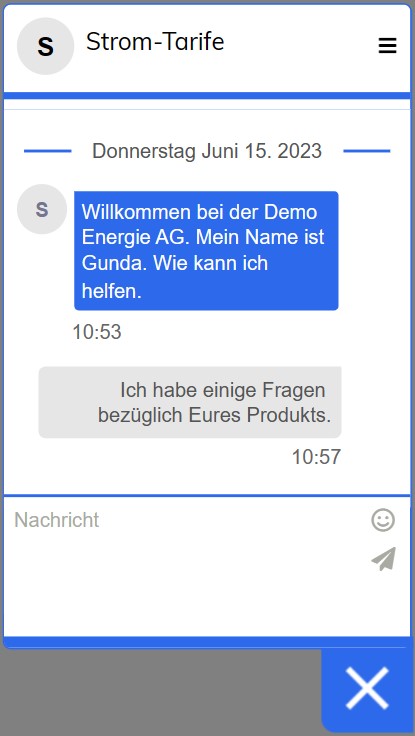
Nachrichten aus dem Chat Routingplan oder von einem Agenten werden auf der linken Seite angezeigt. Vom Kunden (Web-Client) gesendete Nachrichten werden auf der rechten Seite angezeigt. Die Uhrzeit, zu der die Nachricht gesendet wurde, wird unterhalb der Nachricht angezeigt.
Chats speichern
Entweder während des Webchats oder am Ende des Chats (aber bevor das Chat-Fenster geschlossen wird) kann der Kunde die Konversation als lokale Datei (im .txt-Format) speichern: ![]() Klicken Sie dann Chatverlauf in Datei herunterladen. Dadurch wird eine Kopie des Webchats bis zu diesem Punkt in einer Datei auf dem Computer des Kunden gespeichert. Es erscheint eine Schaltfläche, in der Sie gefragt werden, wohin der Webchat gespeichert werden soll. Das Aussehen dieser Schaltfläche hängt von dem verwendeten Webbrowser ab. Die Datei ist dann wie gewohnt in den Downloads verfügbar. Ein Beispiel:
Klicken Sie dann Chatverlauf in Datei herunterladen. Dadurch wird eine Kopie des Webchats bis zu diesem Punkt in einer Datei auf dem Computer des Kunden gespeichert. Es erscheint eine Schaltfläche, in der Sie gefragt werden, wohin der Webchat gespeichert werden soll. Das Aussehen dieser Schaltfläche hängt von dem verwendeten Webbrowser ab. Die Datei ist dann wie gewohnt in den Downloads verfügbar. Ein Beispiel: 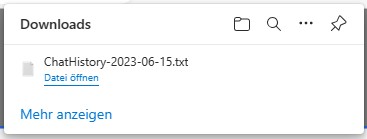
Im Folgenden sehen Sie ein Beispiel für eine gespeicherte Chat-Datei:
Einen Chat schließen
Klicken Sie erneut auf die drei Balken und dann auf Chatbox schließen. Alternativ können Sie auch Ihren Webbrowser schließen.
Nachbearbeitung
Der Agent befindet sich nun in der Nachbearbeitungszeit.
Kairos
Administrator Hilfe
War dieser Artikel hilfreich?
vorheriger Artikel
